ダッシュボードの保存
ダッシュボードの保存は、アプリケーションの RevealView コントロール内の保存ボタンを使用してエンドユーザーによって呼び出されます。
RevealView でサポートされている保存操作には次の 2 種類があります:
- 保存 - 現在のダッシュボードを保存し、ディスク上の現在の .rdash ファイルを上書きします。
- 名前を付けて保存 - 現在のダッシュボードを新しい .rdash ファイル�としてディスクに保存します。元の .rdash ファイルはそのままにしておきます。
エンドユーザーが編集モードのときに、RevealView の右上隅にあるチェック ボタンをクリックすると、保存操作が呼び出されます。
エンドユーザーが RevealView の右上隅にあるケバブ メニューを開き、[名前を付けて保存] メニュー項目を選択すると、名前を付けて保存操作が呼び出されます。
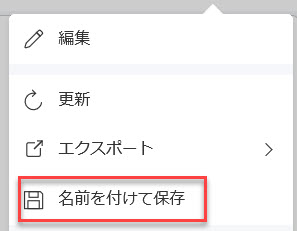
保存の実装
サーバーの Dashboards フォルダーにダッシュボードを保存するという規約に従う場合、Reveal SDK はデフォルトの保存機能を提供します。ただし、ダッシュボードをサーバーの Dashboards フォルダーに保存せず、カスタムの IRVDashboardProvider を作成している場合は、独自のカスタム保存ロジックを実装する必要があります。ダッシュボードの読み込みトピックでは、カスタムの保存場所からダッシュボードを読み込む方法について説明します。
まず、既存の IRVDashboardProvider クラスを変更して、IRVDashboardProvider.SaveDashboardAsync メソッドを実装します。この例では、ダッシュボード ファイルを MyDashboards という名前のフォルダーに保存しています。
public class DashboardProvider : IRVDashboardProvider
{
public Task<Dashboard> GetDashboardAsync(IRVUserContext userContext, string dashboardId)
{
var filePath = Path.Combine(Environment.CurrentDirectory, $"MyDashboards/{dashboardId}.rdash");
var dashboard = new Dashboard(filePath);
return Task.FromResult(dashboard);
}
public async Task SaveDashboardAsync(IRVUserContext userContext, string dashboardId, Dashboard dashboard)
{
var filePath = Path.Combine(Environment.CurrentDirectory, $"MyDashboards/{dashboardId}.rdash");
await dashboard.SaveToFileAsync(filePath);
}
}
名前を付けて保存の実装
Reveal SDK は、デフォルトで保存機能を提供します。ただし、Reveal SDK は、エンドユーザーからダッシュボードの新しいファイル名をキャプチャする必要があるため、名前を付けて保存の実装を提供しません。つまり、開発者は、クライアント アプリケーション内で 名前を付けて保存の操作を実行するために必要なすべてのコードを記述する必要があります。
Reveal SDK で名前を付けて保存を実行するには、次の 2 つの方法があります:
- 新しいファイル名をキャプチャしてから、
IRVDashboardProvider実装を使用してサーバーに保存を実行します。 - 新しいファイル名をキャプチャし、カスタム保存ロジックを使用してダッシュボードを手動でシリアル化します。
カスタム保存ロジックを実装する場合、つまりダッシュボードを手動でシリアル化し、結果をカスタム REST サービスエンドポイントに POST/PUT する場合は、RevealView.serverSideSave プロパティを false に設定する必要があります。これにより、すべての保存操作がクライアント アプリケーションによって制御され、サーバーに存在する可能性のある IRVDashboardProvider 実装を使用しないことが Reveal SDK に指示されます。
revealView.serverSideSave = false;
クライアントで保存操作を実行するには、RevealView.onSave イベントにイベント ハンドラーを追加する必要があります。
revealView.onSave = (rv, args) => {
//handle save
};
RevealView.onSave イベントは、RevealView と DashboardSaveEventArgs の 2 つのパラメーターを提供します。
DashboardSaveEventArgs オブジェクトは、ダッシュボードの保存に役立つ次のプロパティとメソッドを提供します:
- name - これは現在のダッシュボードのタイトル (
RevealViewのダッシュボードの上部に表示されるテキスト) です。.rdash の名前がダッシュボードのタイトルと一致することが重要です。 - dashboardId - 保存されているダッシュボードの Id。既存のダッシュボードの場合、これは読み込み時に使用される ID です。新しいダッシュボードまたは名前を付けて保存の操作の場合、値は null になります。このプロパティの値は、既存のダッシュボードを「名前を付けて保存」するとき、または新規ダッシ�ュボードを保存するときに、saveFinished を呼び出す前に設定する必要があります。設定しないと、ダッシュボード名と一致すると見なされます。
- isNew - このイベントが新しく作成されたダッシュボードを保存することによって発生したかどうかを示すフラグ。既存のダッシュボードを保存または名前を付けて保存する場合は false になります。
- saveAs - これが名前を付けて保存操作であるかどうかを判別します。
- serialize(bytes => ) - 現在のダッシュボードをカスタム保存ロジックで使用できる
byte[]にシリアル化します。保存操作で使用されます。 - serializeWithNewName(name, bytes => ) -
nameとdashboardIdを変更し、ダッシュボードをカスタム保存ロジックで使用できるbyte []にシリアル化します。現在読み込まれているダッシュボードのnameまたはdashboardIdは変更しません。保存操作中にこれを手動で行う必要があります。名前を付けて保存操作で使用されます。 - saveFinished() - REQUIRED - このメソッドは、
RevealViewを編集モードから表示モードにし、保存が完了したことを示します。
保存を無効にする
編集を無効にするか、[名前を付けて保存] UI 要素を非表示にすることで、エンドユーザーが保存または名前を付けて保存の操作を呼び出さないようにすることができます。
保存操作を無効にするには、RevealView.canEdit プロパティを false に設定して、編集を完全に無効にする必要があります。
revealView.canEdit="false";
名前を付けて保存の操作を無効にするには、RevealView.canSaveAs プロパティを false に設定する必要があります。
revealView.canSaveAs="false";
例: IRVDashboardProvider を使用した保存の実装
この例では、クライアント アプリケーションに保存と名前を付けて保存の両方を実装しますが、実際の保存を実行するには、サーバーの IRVDashboardProvider 実装に依存します。
ASP.NET Core Web API サーバー アプリケーションで、IRVDashboardProvider インターフェイスを実装する新しいクラスを作成します。GetDashboardAsync メソッドで、カスタム ファイル ディレクトリからダッシュボードを読み込むおよび保存するロジックを追加します。この例では、ASP.NET Core Web API サーバー アプリケーションは MyDashboards という名前のフォルダーを使用してすべてのダッシュボードを格納します。
public class DashboardProvider : IRVDashboardProvider
{
public Task<Dashboard> GetDashboardAsync(IRVUserContext userContext, string dashboardId)
{
var filePath = Path.Combine(Environment.CurrentDirectory, $"MyDashboards/{dashboardId}.rdash");
var dashboard = new Dashboard(filePath);
return Task.FromResult(dashboard);
}
public async Task SaveDashboardAsync(IRVUserContext userContext, string dashboardId, Dashboard dashboard)
{
var filePath = Path.Combine(Environment.CurrentDirectory, $"MyDashboards/{dashboardId}.rdash");
await dashboard.SaveToFileAsync(filePath);
}
}
RevealSetupBuilder.AddDashboardProvider メソッドを使用して、作成した IRVDashboardProvider を RevealSetupBuilder に追加するよう、Program.cs ファイルの AddReveal メソッドを更新します。
builder.Services.AddControllers().AddReveal( builder =>
{
builder.AddDashboardProvider<DashboardProvider>();
});
次に、クライアント アプリケーションを開き、RevealView.onSave イベントのイベント ハンドラーを追加し、DashboardSaveEventArgs.saveAs プロパティをチェックして、保存または名前を付けて保存の操作を処理しているかどうかを確認します。
revealView.onSave = (rv, args) => {
if (args.saveAs) {
}
else {
}
};
まず、保存機能を実装することから始めましょう。これは、DashboardSaveEventArgs.saveFinished を呼び出すだけで実行できます。これにより、IRVDashboardProvider で提供されるサーバー側の保存コードが呼び出され、編集モードが終了します。
revealView.onSave = (rv, args) => {
if (args.saveAs) {
//todo
}
else {
args.saveFinished();
}
};
それでは、名前を付けて保存機能を実装しましょう。名前を付けて保存を実装する最初の手順は、一意のファイル名を処理していることを確認することです。ダッシュボード名がすでに存在するかどうかをクライアント アプリケーションに通知する REST エンドポイントを ASP.NET Core Web API サーバーに追加しましょう。Program.cs ファイルを開き、次のコードを追加します:
app.Map("/isduplicatename/{name}", (string name) =>
{
var filePath = Path.Combine(Environment.CurrentDirectory, "MyDashboards");
return File.Exists($"{filePath}/{name}.rdash");
});
また、新しい API を呼び出す関数をクライアント アプリケーションに追加する必要があります。
function isDuplicateName(name) {
return fetch(`https://localhost:7111/isduplicatename/${name}`).then(resp => resp.text());
}
それでは、名前を付けて保存の操作の実装を始めましょう。まず、エンドユーザーから新しい名前を取得しましょう。次に、ユーザーが指定した名前が重複していないかどうかを確認します。重複している場合は、既存のファイルを上書きするようにユーザーにプロンプトを出します。エンドユーザーが既存のダッシュボード ファイルを上書きしたくない場合は、return ステートメントを呼び出して保存プロセスをキャンセルします。
if (args.saveAs) {
var newName = prompt("Please enter the dashboard name");
isDuplicateName(newName).then(isDuplicate => {
if (isDuplicate === "true") {
if (!window.confirm("A dashboard with name: " + newName + " already exists. Do you want to override it?")) {
return;
}
}
//todo - perform save
}
}
名前を付けて保存の操作を完了するには、DashboardSaveEventArgs.dashboardId と DashboardSaveEventArgs.name をダッシュボードの新しい名前に設定しましょう。これにより、現在 RevealView に読み込まれているダッシュボードが更新され、サーバーに保存されているファイルと一致します。次に、DashboardSaveEventArgs.saveFinished メソッドを呼び出します。このメソッドは、IRVDashboardProvider で提供されるサーバー側の保存コードを呼び出し、編集モードを終了します。
args.dashboardId = args.name = newName;
args.saveFinished();
}
RevealView.onSave イベントの最終的なコードは次のようになります。
revealView.onSave = (rv, args) => {
if (args.saveAs) {
var newName = prompt("Please enter the dashboard name");
isDuplicateName(newName).then(isDuplicate => {
if (isDuplicate === "true") {
if (!window.confirm("A dashboard with name: " + newName + " already exists. Do you want to override it?")) {
return;
}
}
args.dashboardId = args.name = newName;
args.saveFinished();
});
}
else {
args.saveFinished();
}
}
このサンプルのソース コードは GitHub にあります。
例: カスタム保存の実装
この例では、クライアント アプリケーションに保存と名前を付けて保存の両方を実装しますが、実際の保存を実行する処理はカスタム実装にします。
カスタム保存機能を実装するための最初の手順は、revealView.serverSideSave を false に設定することです。これは、クライアントが保存操作を処理することを Reveal SDK に通知します。
revealView.serverSideSave = false;
次に、保存イベントのイベント ハンドラーを追加し、DashboardSaveEventArgs.saveAs プロパティを確認して、保存または名前を付けて保存の操作を処理しているかどうかを確認します。
revealView.onSave = (rv, args) => {
if (args.saveAs) {
}
else {
}
};
まず、保存機能を実装することから始めましょう。まず、ダッシュボードのサーバーへの保存��を処理する REST サービス エンドポイントを ASP.NET Core Web API サーバー アプリケーションに追加する必要があります。Program.cs ファイルを変更し、既存のダッシュボード ファイルの更新を処理する PUT ルート エンドポイントをマップします。
このサンプル コードでは、最初にファイルが存在することを確認し、存在しない場合はメソッドを終了します。存在する場合は、リクエストの本文からダッシュボードの byte[] 配列を取得する必要があります。request.Body からストリームを読み取り、byte [] に格納し、既存のファイルを上書きして変更をディスクに書き込みます。
app.MapPut("/dashboards/{name}", async (HttpRequest request, string name) =>
{
var filePath = Path.Combine(Environment.CurrentDirectory, $"Dashboards/{name}.rdash");
if (!File.Exists(filePath))
return;
byte[] bytes;
using (var ms = new MemoryStream())
{
await request.Body.CopyToAsync(ms);
bytes = ms.ToArray();
}
using (var stream = File.Open(filePath, FileMode.Open))
{
stream.Write(bytes, 0, bytes.Length);
}
});
次に、保存を実行する関数をクライアント アプリケーションに追加しましょう。この関数は、保存操作と名前を付けて保存の操作の両方を処理します。この関数には、ダッシュボードの name、ダッシュボードの内容を表す byte[]、およびこれが保存または名前を付けて保存の操作であるかどうかを判別する isSaveAs のパラメーターがあります。名前を付けて保存の操作の場合、リクエストのメソッドを POST に設定します。これは、新しいファイルが作成されることを示します。
function saveDashboard(name, bytes, isSaveAs = false) {
let url = `https://localhost:7111/dashboards/${name}`;
let params = {
body: bytes,
method: "PUT"
}
if (isSaveAs) {
params.method = "POST"
}
return fetch(url, params);
}
RevealView.onSave イベントに保存ロジックを実装しましょう。まず、DashboardSaveEventArgs.serialize メソッドを呼び出して現在のダッシュボードを byte[] にシリアル化して、REST サービス エンドポイントに送信できるようにする必要があります。DashboardSaveEventArgs.serialize メソッドのコールバックで、前に作成した saveDashboard 関数を呼び出し、DashboardSaveEventArgs.name と byte[] を引数として渡します。saveDashboard が完了すると、DashboardSaveEventArgs.saveFinished メソッドを呼び出します。このメソッドは、保存が完了したことを Reveal SDK に通知し、RevealView を編集モードから外します。
revealView.onSave = (rv, args) => {
if (args.saveAs) {
//todo
}
else {
args.serialize(bytes => {
this.saveDashboard(args.name, bytes).then(() => {
args.saveFinished();
});
});
}
};
それでは、名前を付けて保存機能を実装しましょう。名前を付けて保存を実装する最初の手順は、一意のファイル名を処理していることを確認することです。ダッシュボード名がすでに存在するかどうかをクライアント アプリケーションに通知する REST エンドポイントを ASP.NET Core Web API サーバーに追加しましょう。Program.cs ファイルを開き、次のコードを追加します:
app.Map("/isduplicatename/{name}", (string name) =>
{
var filePath = Path.Combine(Environment.CurrentDirectory, "Dashboards");
return File.Exists($"{filePath}/{name}.rdash");
});
また、新しい API を呼び出す関数をクライアント アプリケーションに追加します。
function isDuplicateName(name) {
return fetch(`https://localhost:7111/isduplicatename/${name}`).then(resp => resp.text());
}
それでは、名前を付けて保存の操作の実装を始めましょう。まず、エンドユーザーから新しい名前を取得しましょう。次に、ユーザーが指定した名前が重複していないかどうかを確認します。重複している場合は、既存のファイルを上書きするようにユーザーにプロンプトを出します。エンドユーザーが既存のダッシュボード ファイルを上書きしたくない場合は、保存プロセスをキャンセルします。まず、DashboardSaveEventArgs.saveFinished メソッドを呼び出して、RevealView を強制的に編集モードを終了させてから、return を実行して、保存操作を実行せずに保存イベントを終了します。
if (args.saveAs) {
var newName = prompt("Please enter the dashboard name");
isDuplicateName(newName).then(isDuplicate => {
if (isDuplicate === "true") {
if (!window.confirm("A dashboard with name: " + newName + " already exists. Do you want to override it?")) {
args.saveFinished();
return;
}
}
//todo - perform save
});
}
名前を付けて保存の操作を完了するには、別の REST サービス エ��ンドポイントを ASP.NET Core Web API サーバーに追加して POST を処理する必要があります。Program.cs ファイルを変更し、新しいダッシュボード ファイルの保存を処理する POST ルート エンドポイントをマップします。
このサンプル コードでは、リクエストの本文からダッシュボード byte[] を取得することを想定しています。request.Body からストリームを読み取り、byte[] に格納し新しいダッシュボード ファイルを保存します。
app.MapPost("/dashboards/{name}", async (HttpRequest request, string name) =>
{
var ms = new MemoryStream();
await request.Body.CopyToAsync(ms);
var bytes = ms.ToArray();
var filePath = Path.Combine(Environment.CurrentDirectory, $"Dashboards/{name}.rdash");
using (var stream = new FileStream(filePath, FileMode.Create, FileAccess.Write))
{
await stream.WriteAsync(bytes, 0, bytes.Length);
}
});
クライアント コードを更新して、名前を付けて保存操作を完了しましょう。保存を実行する前に、DashboardSaveEventArgs.dashboardId と DashboardSaveEventArgs.name をダッシュボードの新しい名前に設定しましょう。これにより、現在 RevealView に読み込まれているダッシュボードが更新され、サーバーに保存されているファイルと一致します。次に、DashboardSaveEventArgs.serializeWithNewName を呼び出して、現在のダッシュボードを byte[] にシリアル化する必要があります。このメソッドは、新しい name を使用してダッシュボードを byte[] にシリアライズし、新しくシリアライズされたダッシュボードのタイトルと ID を更新します。DashboardSaveEventArgs.serializeWithNewName メソッドのコールバックで、前に作成した saveDashboard 関数を呼び出し、DashboardSaveEventArgs.name、byte[]、および true (名前を付けて保存を示す) を引数として渡します。saveDashboard が完了すると、DashboardSaveEventArgs.saveFinished メソッドを呼び出します。このメソッドは、保存が完了したことを Reveal SDK に通知し、RevealView を編集モードから外�します。
args.dashboardId = args.name = newName;
args.serializeWithNewName(newName, bytes => {
this.saveDashboard(newName, bytes, true).then(() => {
args.saveFinished();
});
});
RevealView.onSave イベントの最終的なコードは次のようになります。
revealView.onSave = (rv, args) => {
if (args.saveAs) {
var newName = prompt("Please enter the dashboard name");
isDuplicateName(newName).then(isDuplicate => {
if (isDuplicate === "true") {
if (!window.confirm("A dashboard with name: " + newName + " already exists. Do you want to override it?")) {
args.saveFinished();
return;
}
}
args.dashboardId = args.name = newName;
args.serializeWithNewName(newName, bytes => {
this.saveDashboard(newName, bytes, true).then(() => {
args.saveFinished();
});
});
});
}
else {
args.serialize(bytes => {
this.saveDashboard(args.name, bytes).then(() => {
args.saveFinished();
});
});
}
};
このサンプルのソース コードは GitHub にあります。